TP-Link TL-XDR1860路由器如何恢复出厂设置?
时间:2023/8/4作者:未知来源:手揣网教程人气:
- TP-LINK路由器是经典的11n无线路由器,集有线无线于一体,符合802.11n(Draft 2.0)标准。采用MIMO技术,可提供更好的无线传输性能、稳定性和无线覆盖范围。同时采用CCA技术,能自动避开频道干扰并充分利用频道捆绑优势。
本文介绍了将TP-Link TL-XDR1860路由器恢复出厂设置的方法,请按照下面的步骤进行操作。
方法1:通过Reset按钮恢复出厂设置
1. 在TP-Link TL-WDR7661路由器的电源接口旁边有一个RESET按键,RESET按键的作用就是用来恢复出厂设置,请先找到RESET按键。
2. 在你的TP-Link TL-XDR1860路由器接通电源的状态下,按住RESET按钮8秒以上的时间,就可以将其恢复出厂设置了。
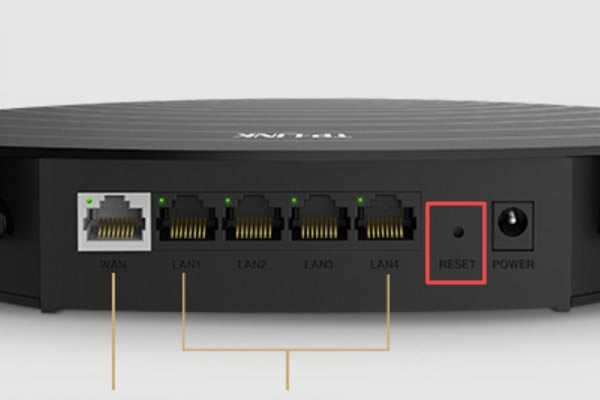
方法2:通过设置页面恢复出厂设置
1. 首先,你需要登录到TP-Link TL-XDR1860路由器的设置页面。有关如何登录到TP-Link TL-XDR1860路由器设置页面的方法,可以参考下面的文章:
TP-Link路由器怎么登录?
2. 登录到设置页面后,依次点击 路由设置 ——> 重启和恢复出厂设置;在打开的页面中点击“恢复出厂设置”按钮,在弹出的窗口中点击:确定,稍等片刻,路由器的所有配置将恢复到出厂时的默认状态。
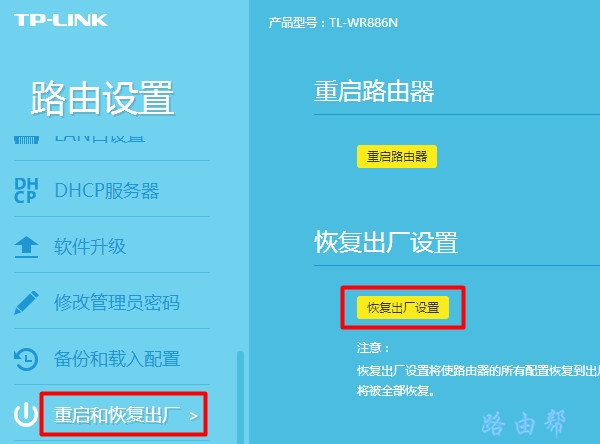
补充说明:
路由器恢复出厂设置后,会删除所有的配置,包括管理员密码,WiFi名称和密码,宽带账号和密码等。你的TP-Link TL-XDR1860路由器将不能上网。
因此,你必须重新设置你的TP-Link TL-XDR1860路由器,并且只有设置成功后才可以上网。有关TP-Link TL-XDR1860路由器设置上网的步骤,可以参考下面的文章:
TP-Link TL-XDR1860路由器怎么设置?
TP-LINK无线路由采用UFO幽浮外观,造型时尚;信号灵敏、界面友好、功能强大、安全放心。它性价比很高,适合家庭、学生、商务人士使用。
关键词:TP-Link TL-XDR1860路由器如何恢复出厂设置?